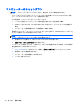User Guide-Windows 7
[ディスク デフラグ]を実行するには、以下の操作を行います。
1. コンピューターを外部電源に接続します。
2. [スタート]→[すべてのプログラム]→[アクセサリ]→[システム ツール]→[ディスク デフラ
グ]の順に選択します。
3. 画面に表示される説明に沿って操作します。
詳しくは、[ディスク デフラグ ツール]ソフトウェアのヘルプを参照してください。
[ディスク クリーンアップ]の使用
[ディスク クリーンアップ]を行うと、ハードドライブ上の不要なファイルが検出され、それらのファ
イルが安全に削除されてディスクの空き領域が増し、より効率よく作業を実行できるようになりま
す。
[ディスク クリーンアップ]を実行するには、以下の操作を行います。
1. [スタート]→[すべてのプログラム]→[アクセサリ]→[システム ツール]→[ディスク クリーン
アップ]の順に選択します。
2. 画面に表示される説明に沿って操作します。
メモリ モジュールの追加または交換
メモリを追加すると、コンピューターのパフォーマンスを向上させることができます。お使いのコン
ピューターは、物理的な仕事場所と似ています。ハードドライブは、仕事を保管しておくファイリン
グ キャビネットで、メモリは作業を行う机です。メモリの大きさが不十分で、すべての仕事を保持
する余裕がない場合は、机の上が仕事で溢れている場合と同様で、生産性が低下します。コンピュー
ターに内蔵されているメモリの量を増やすことは、パフォーマンスを向上させるための有効な解決策
です。
お使いのコンピューターには、モデルに応じて 1 つまたは 2 つのメモリ モジュール スロットが装備
されています。メモリ モジュール スロットは、コンピューター裏面の底面カバーの下に装備されて
います。コンピューターのメモリを増設するには、装着されているメモリ モジュールを交換します。
注記: メモリ モジュールの追加または交換を行う前に、最新バージョンの BIOS がコンピューター
にインストールされていることを確認し、必要がある場合は BIOS をアップデートします。
59 ページの「BIOS の更新」を参照してください。
注意: メモリ モジュールの追加
または交換を行う前にコンピューターを最新の
BIOS にアップデー
トしないと、さまざまなシステム
の問題が発生する場合があります
。
警告! 感電や装置の損傷を防ぐため、電源コードとすべてのバッテリを取り外してからメモリ モ
ジュールを取り付
けてください
。
注意: 静電気(ESD)によって電子部品が損傷
することがあります
。作業を始める前
にアースされ
た金属面に触るなどして、身体にたまった静電気を放電してください。
メモリ モジュールを追加または交換するには、以下の操作を行います。
パフォーマンスの向上
47